【Gate.io】メタマスクからMATICを入金する方法

NFTゲームで使用する通貨の中には海外取引所でのみ入手できる暗号通貨もあります。
ここではMetaMask(メタマスク)に入っているMATIC(ポリゴン)を海外取引所である「Gate.io」に入金する方法を解説します。
目次
MATIC(ポリゴン)を購入する方法および購入したMATIC(ポリゴン)をMetaMask(メタマスク)に送金する方法こちらの記事を参考にしてください。
▶MATICを購入する方法 ▶購入したMATICをメタマスクに送金する方法Gate.io│MATIC(ポリゴン)の入金先アドレス確認
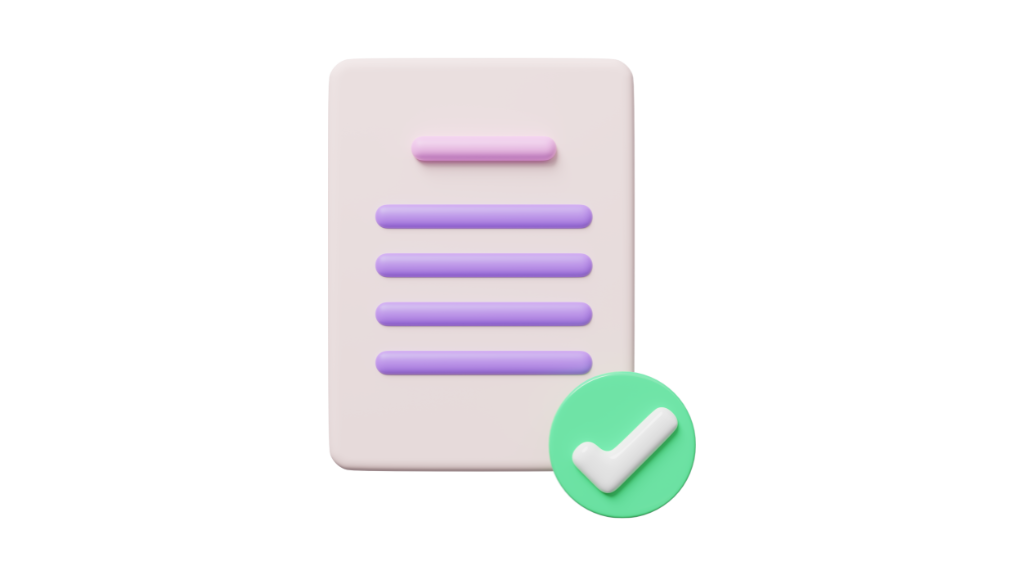
今回はMetaMask(メタマスク)に紐づけされたMATIC(ポリゴン)を海外取引所(Gate.io)に入金します。事前準備として入金先であるGate.ioのアドレス確認が必要です。
MATIC(ポリゴン)用のアドレス確認方法は以下の通りです。
Gate.io│入金先MATICアドレス確認
Gate.ioを口座開設する方法は以下の記事を参考にしてください。
▶Gate.ioを口座開設する方法STEP1│「資産管理」を開く
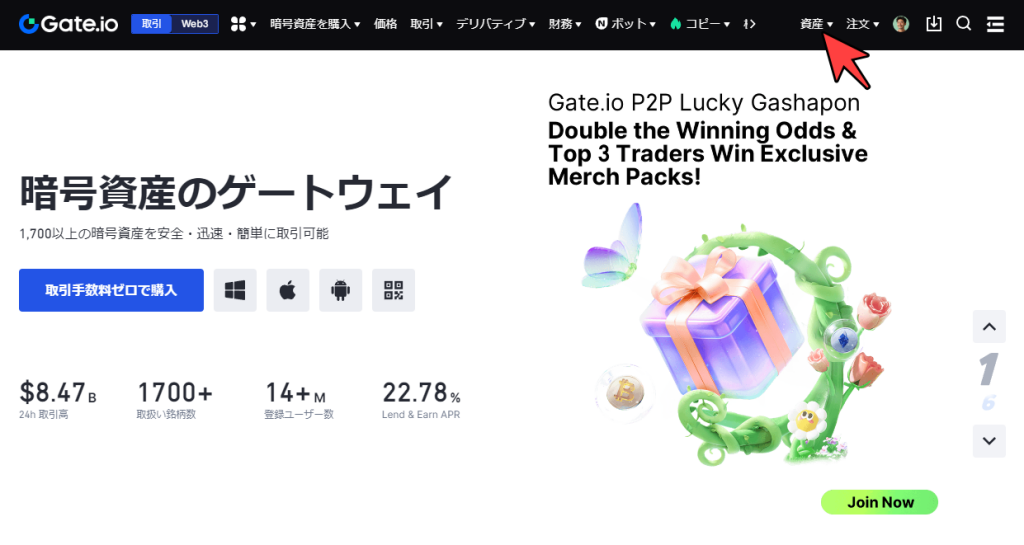
Gate.ioのアカウントにログインします。
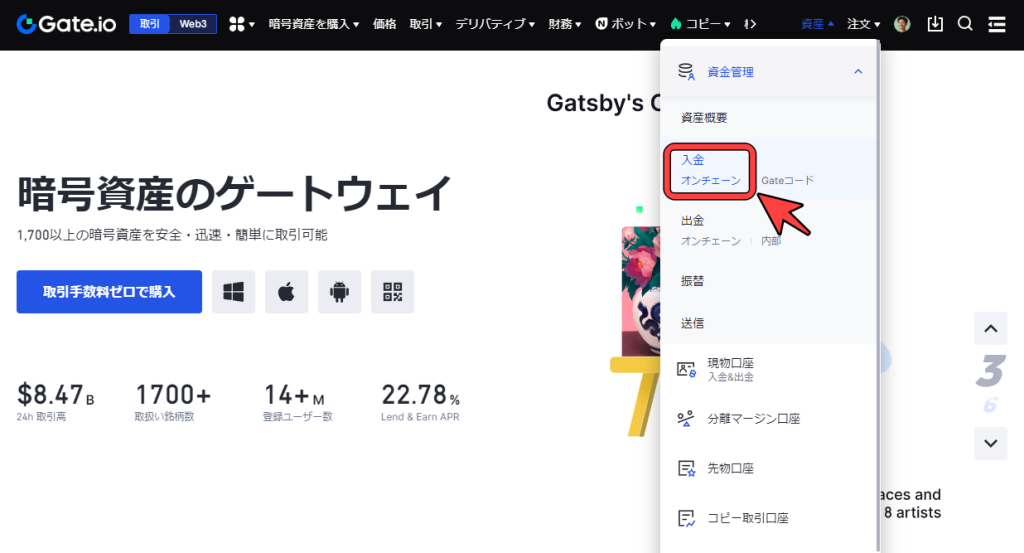
資産の項目から「入金・オンチェーン」を選択しましょう。
STEP2|入金する暗号通貨(MATIC)を選択
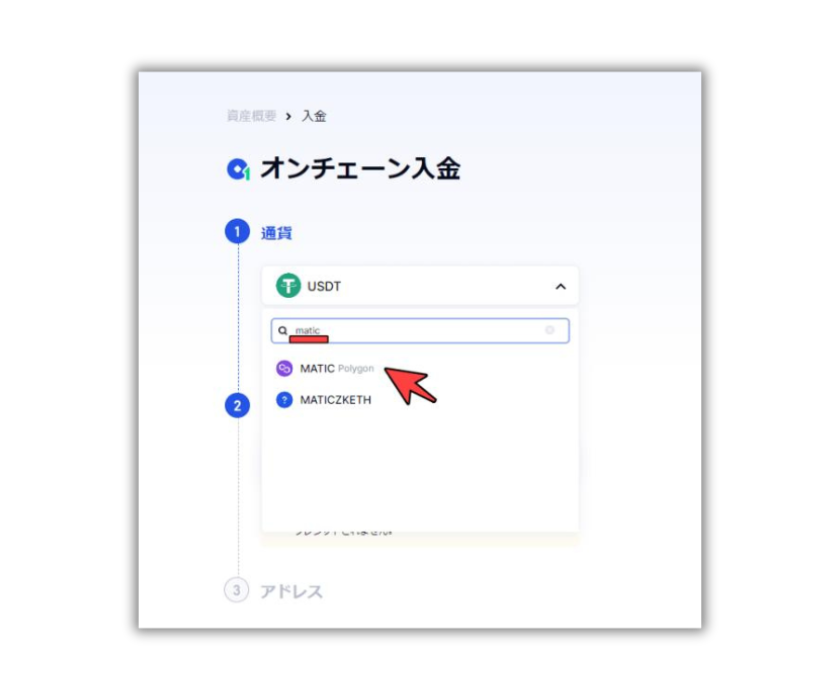
オンチェーン入金のページが開いたら検索窓に「matic」と入力して“MATIC(Polygon)”を選択します。
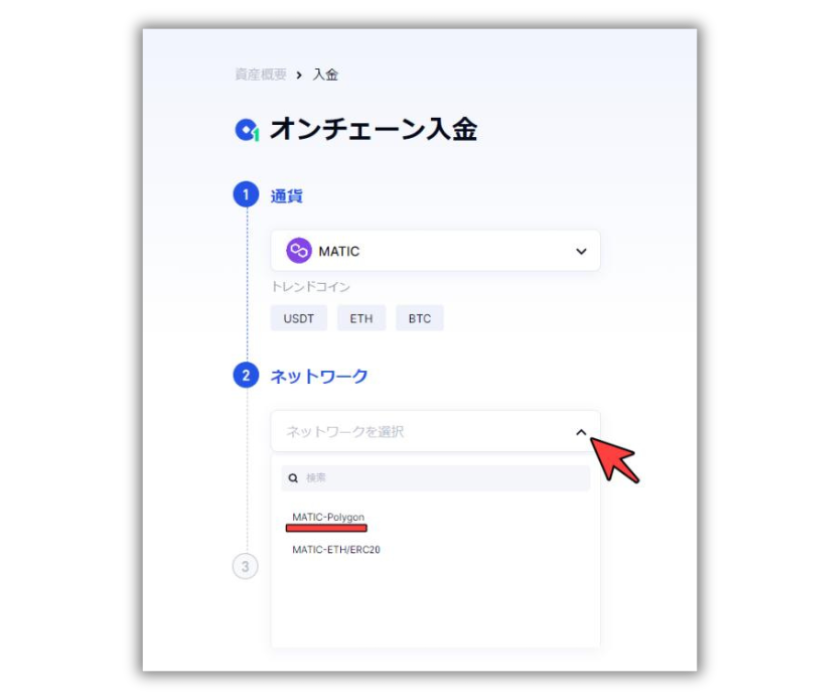
続けて入金に使用するネットワークを選択しましょう。今回はPolygonネットワークを使って入金しますので「MATIC-Polygon」を選びます。
異なったネットワークを選択してしまうと入金ができませんので注意しましょう。
STEP3|入金に使用するMATICアドレスをコピー
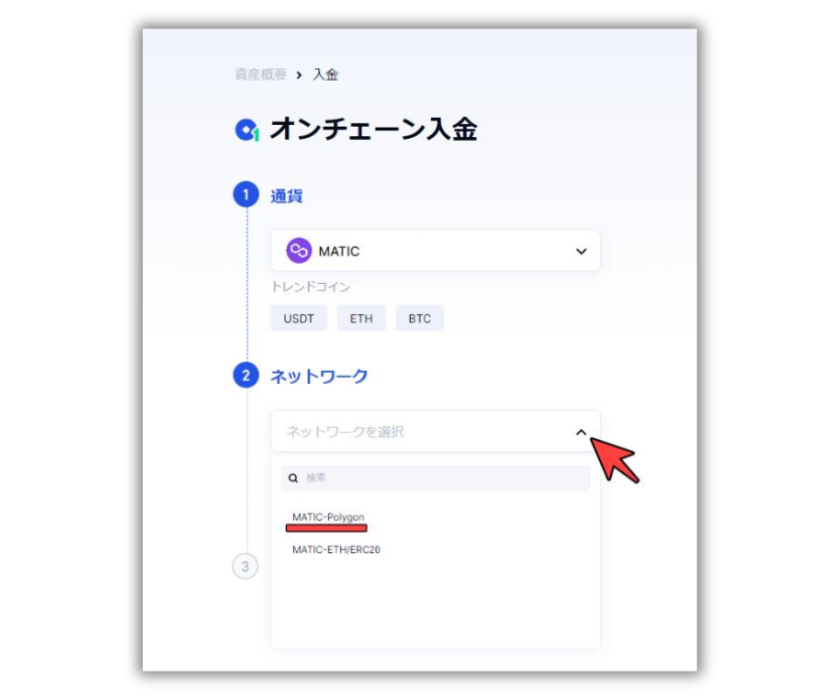
通貨とネットワークを指定すると、入金に使用するMATICアドレスが表示されます。
改めて通貨とネットワークに間違いがないことを確認しましょう。
- 通貨 :MATIC
- ネットワーク:MATIC-Polygon
間違いがなければ入金用のMATICアドレスをコピーします。
MATIC(ポリゴン)を送金する方法|MetaMask(メタマスク)
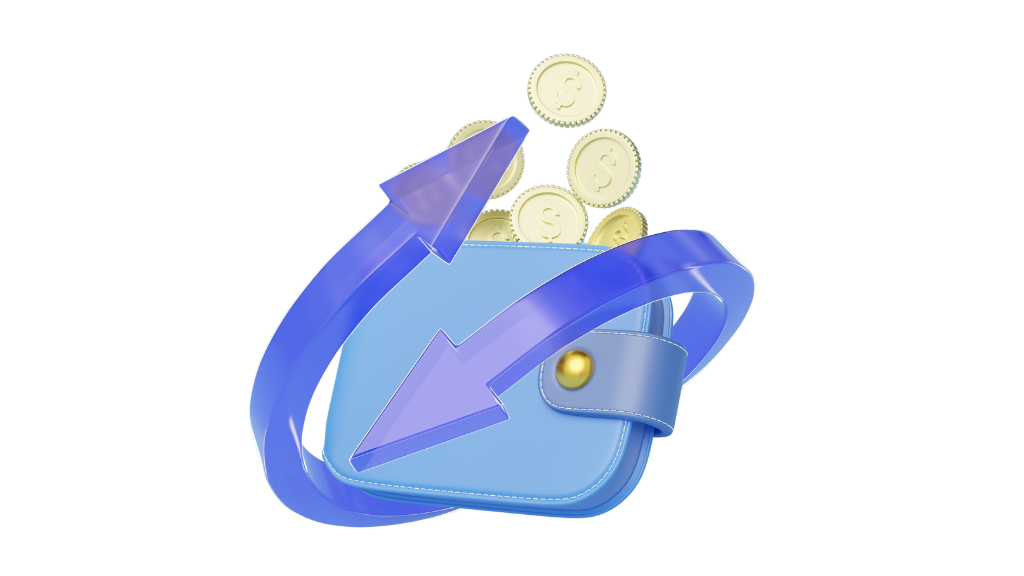
入金先であるGate.ioのMATICアドレスをコピーしたらMetaMaskからMATIC(ポリゴン)を送金してみましょう。
MetaMaskからGate.ioにMATIC(ポリゴン)を送金する手順は以下です。
MetaMask(メタマスク)│MATIC送金手順
購入したMATIC(ポリゴン)をMetaMask(メタマスク)に送金する方法はこちらの記事を参考にしてください。
▶購入したMATICをMetaMaskに送金する方法STEP1│ネットワークの切り替え
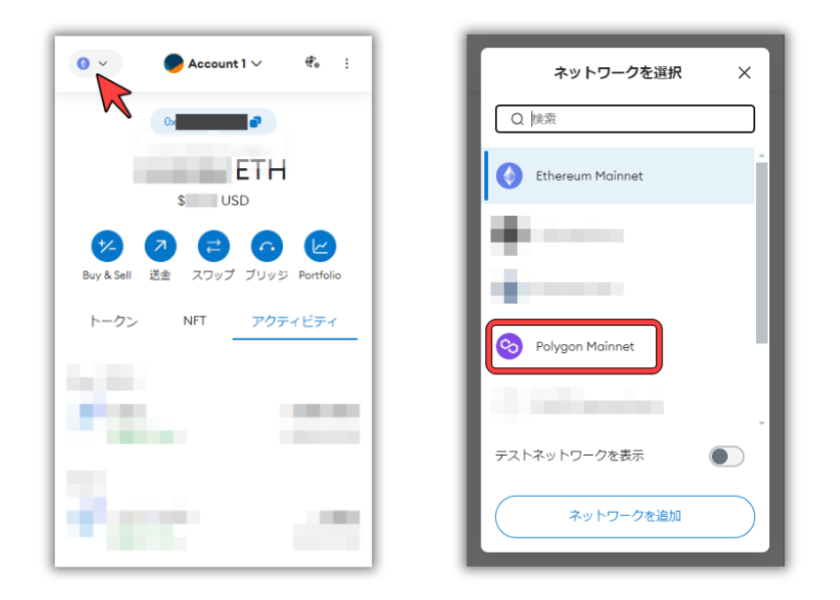
MetaMask(メタマスク)を開きましょう。
左上にある通貨アイコンからネットワークの切り替えを行います。
“ネットワークを選択”のポップアップが開くので「Polygon Mainnet」を選びましょう。
▶メタマスクにPolygon Mainnetを追加する方法STEP2│送金アドレスの入力
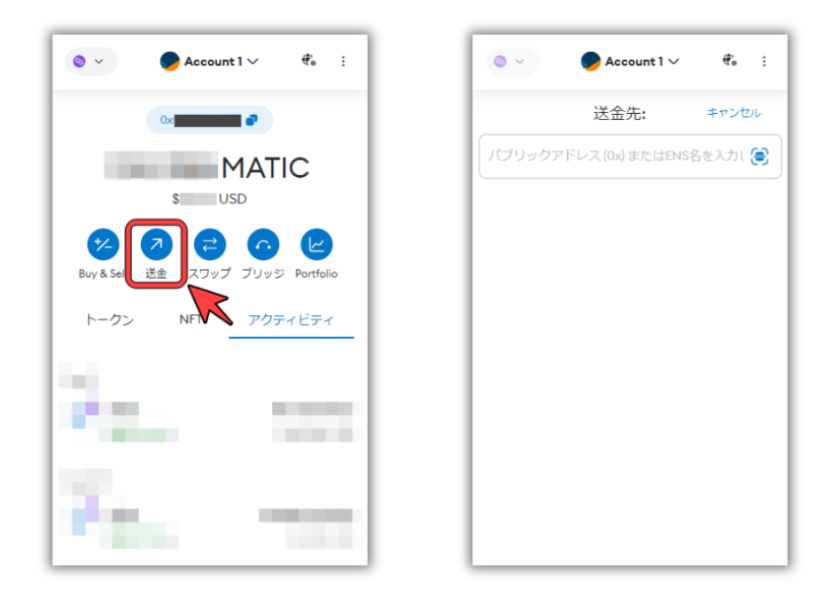
ネットワークをPolygon Mainnetに切り替えたら、MetaMask(メタマスク)のメニューから「送金」を選択しましょう。
送金先アドレスの入力画面が開きます。
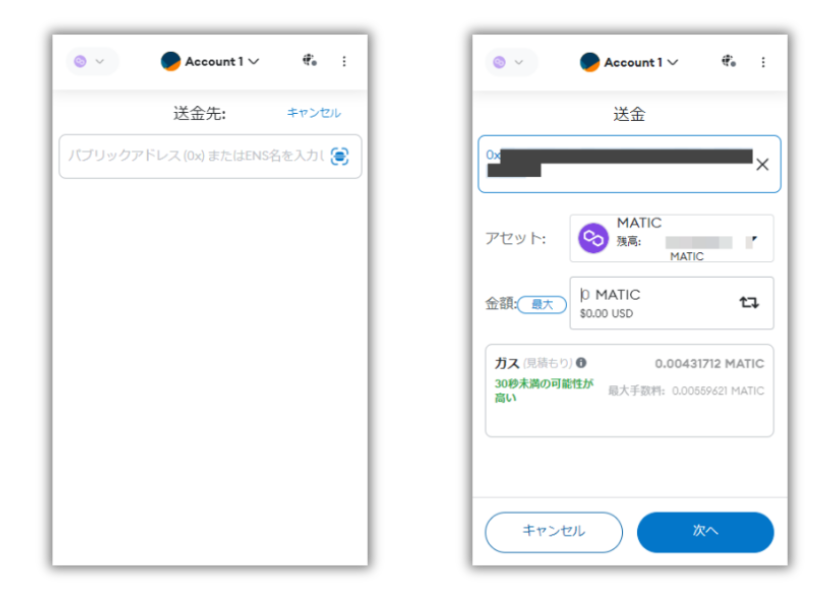
送金先アドレスにさきほどコピーしたGate.ioのMATIC入金用のアドレスを貼り付けます。
アドレスに間違いがないことを確認しましょう。
STEP3│MATIC数量を指定して送金
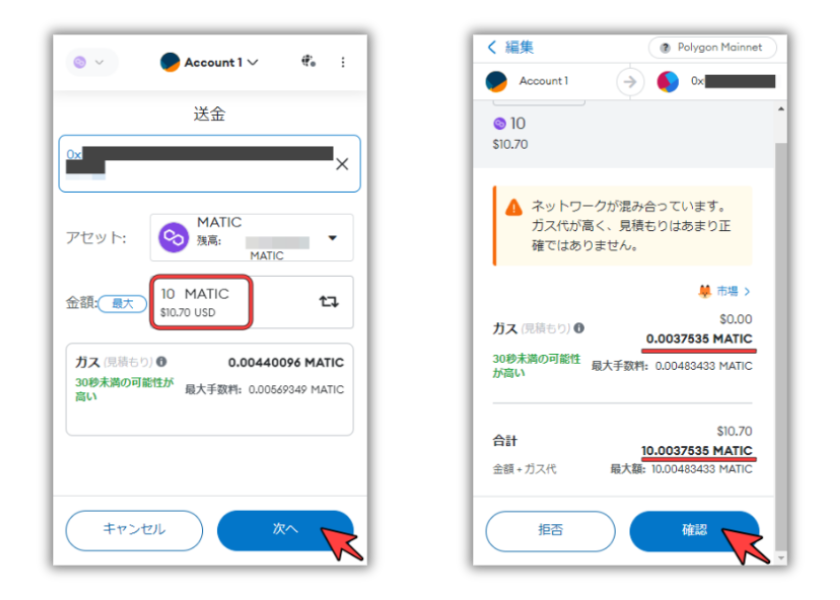
送金先のアドレスに間違いがなければ、送金したいMATIC数量を入力して「次へ」。
確認画面が開くので“送金するMATIC数量”と“送金に必要なガス代”を確認して「確認」を押します。
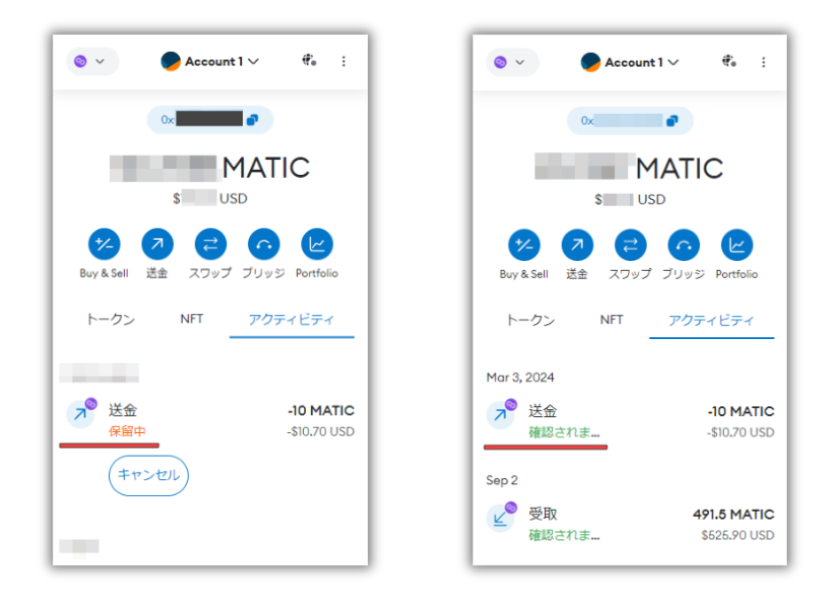
MetaMask(メタマスク)のアクティビティから送金ステータスが“保留中”→“確認されました”に切り替われば送金は完了です。
STEP4│Gate.ioで着金を確認
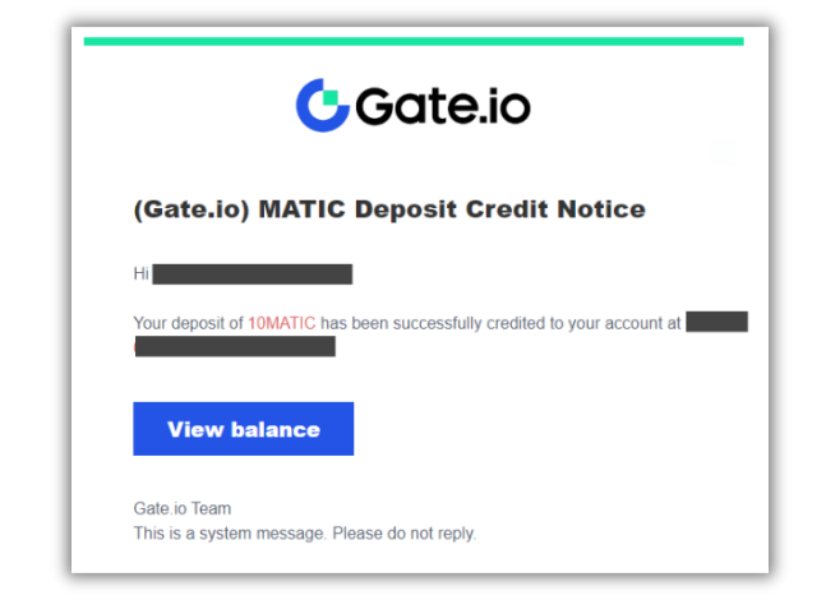
送金したMATICがGate.ioに着金するとGate.io登録時に使用したメールに通知が届きます。
Gate.ioにログインして着金を確認しましょう。
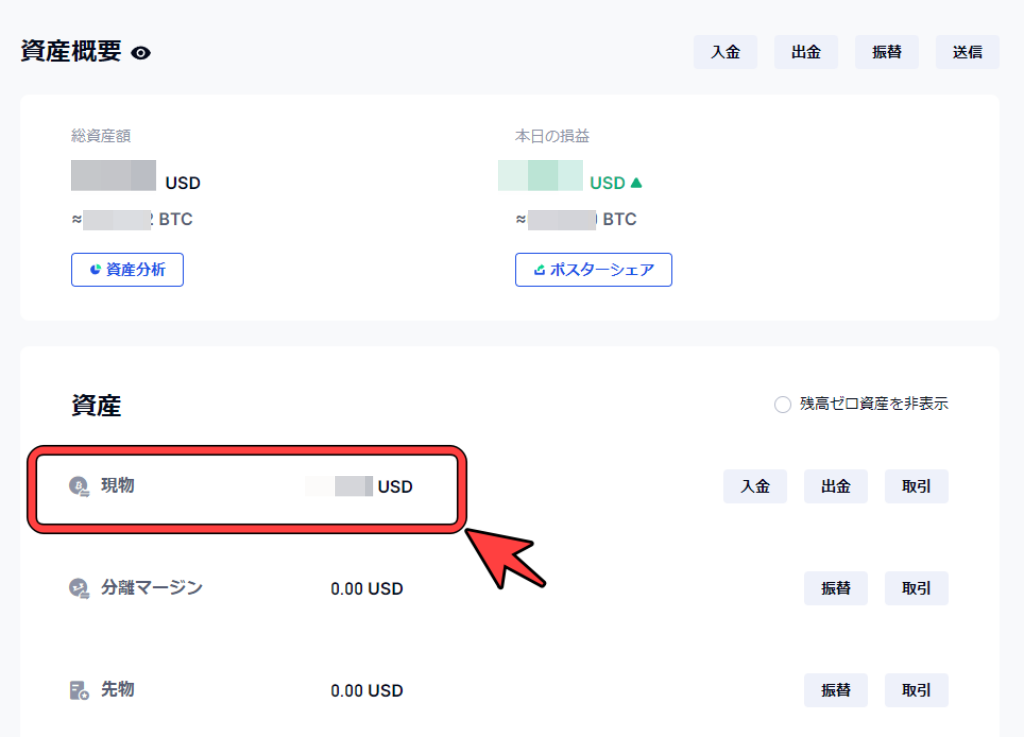
資産メニューの「現物口座」からMATIC(ポリゴン)の着金を確認できます。
暗号通貨(MATIC)を送金する時の注意点

暗号通貨は入金アドレスを使って送金します。アドレスを間違えてしまうと目的の場所に送金できません。この現象をGOXといい、最悪の場合は資産を失います。アドレスは必ず端末のコピー機能を活用し、アドレス間違いがないよう最善の注意を払いましょう。
最初は少額の送金から
新しいアドレスに“出金”をする時は必ず「テスト送金」を行いましょう。「テスト送金」は送金したいアドレスへ事前に少額で“試し送金”を行うことを指します。「テスト送金」によって送金ミスによる致命的なリスクを避けられます。





























